Come trovare il tuo modello di scheda madre nel computer Windows
Miscellanea / / August 04, 2021
Annunci
Sembra essere più facile ricordare il numero di modello della nostra scheda grafica, processori e RAM, ma quando si tratta di la scheda madre, è abbastanza difficile da trovare perché il modello della scheda madre è stampato sul retro del tavola.
Il numero di modello della scheda madre è necessario se aggiorni i driver, controlli la compatibilità hardware o se vuoi solo sapere per tua conoscenza. Oggi abbiamo una guida con noi su come trovare il tuo modello di scheda madre su un computer Windows.

Sommario
-
1 Come trovare il tuo modello di scheda madre su computer Windows
- 1.1 Metodo 1: prompt dei comandi (o PowerShell)
- 1.2 Metodo 2: utilizzo di Speccy
- 1.3 Metodo 3: comando msinfo32
- 1.4 Metodo 4: etichetta sul prodotto
- 1.5 Metodo 5: utilizzare il BIOS per trovare il numero di modello della scheda madre
- 2 Conclusione
Come trovare il tuo modello di scheda madre su computer Windows
Ci sono diverse posizioni in cui è necessario conoscere il nome del modello della scheda madre e altri dettagli. Alcuni di loro sono:
Annunci
- Per aggiornare i tuoi driver.
- Acquisto di nuovo hardware.
- Aiuta nell'aggiornamento della versione del BIOS.
Metodo 1: prompt dei comandi (o PowerShell)
Puoi utilizzare il prompt dei comandi o PowerShell per scoprire il numero di modello della scheda madre. Per fare ciò, seguire la procedura indicata di seguito: -
Premi il tasto Finestra + il tasto R per aprire il comando Esegui.
Digita cmd su di esso e premi il pulsante ok.

Apparirà una finestra della riga di comando.
Annunci
Quindi usa il comando "Informazioni di sistema" dopodiché mostrerà tutte le informazioni sul tuo PC in pochissimo tempo.

Per trovare le informazioni correlate, è necessario scorrere verso l'alto e trovare il modello del sistema o il produttore del sistema.
Puoi anche usare il comando:
wmic baseboard ottiene prodotto, produttore, versione, numero di serie
Questo è uno dei modi più semplici che ti aiuta a scoprire il numero di modello, il nome e il produttore della tua scheda madre
Metodo 2: utilizzo di Speccy
Questo metodo fornisce più informazioni rispetto al strumento wmic. Speccy è totalmente gratuito e facile da usare. Prima di tutto, scarica Speccy e installalo sul nostro PC, dopodiché aprilo.
Annunci
Ora nella sezione di riepilogo, puoi vedere non solo il numero di modello della scheda madre ma anche la temperatura operativa corrente. Speccy ti aiuta anche a vedere i dettagli di base sugli altri componenti del sistema.
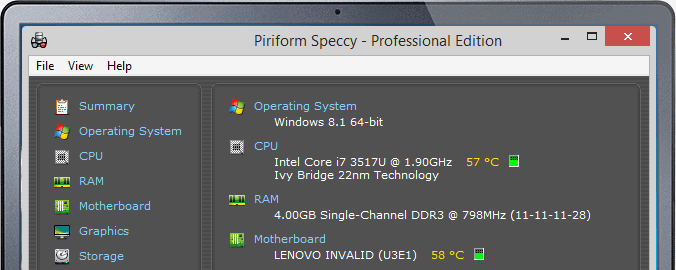
Tocca la sezione della scheda madre situata nel menu a sinistra per avere maggiori informazioni sulla scheda madre (include voltaggi, chipset e tipi di slot utilizzati).
Metodo 3: comando msinfo32
Per conoscere le informazioni di sistema complete è molto più facile di qualsiasi metodo e se vuoi conoscere il numero di modello della scheda madre del tuo PC, segui le istruzioni fornite di seguito:
Leggi anche: Come trovare il giusto processore o CPU / scheda madre per il tuo PC da gioco
Premi il tasto Windows + il tasto R per aprire Esegui.
Quindi digita msinfo32 in Esegui comandante e tocca ok.

Una volta eseguito il comando precedente, viene visualizzata una nuova finestra denominata come informazioni di sistema.
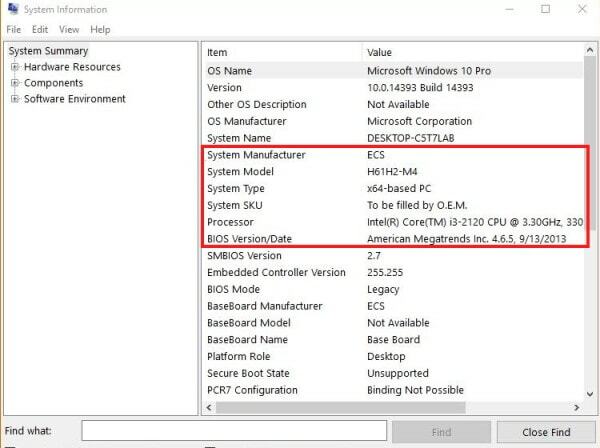
Ora scorri verso il basso e trova le informazioni di cui hai bisogno.
Metodo 4: etichetta sul prodotto
È il modo più semplice per conoscere il numero di modello della scheda madre. Ci sono tre passaggi in base ai quali puoi trovare il numero di modello del tuo prodotto.
Passo 1: Il numero di modello scritto sulla confezione se acquisti una scheda madre in un negozio. Generalmente, il modello della scheda madre inizia con il nome del chipset.
Passo 2: Se non hai trovato il numero di modello sulla confezione o nel caso in cui hai già installato la scheda, puoi cercare la scheda madre per l'identificazione.
Nota: È possibile cercare tra gli slot PCI per i numeri di modello.
Passaggio 3: Il numero di modello è sempre compreso tra 7 e 8 cifre nel caso in cui non si riesca a trovare il numero di modello all'interno della scheda madre, è necessario rimuovere la scheda madre e vedere il retro della scheda.
Metodo 5: utilizzare il BIOS per trovare il numero di modello della scheda madre
Questo è anche uno dei metodi più semplici. Dovrai solo aprire le impostazioni del BIOS e quindi navigare nel menu delle informazioni.
Conclusione
Ogni volta che è necessario eseguire aggiornamenti del computer, la cosa più importante è capire il numero di modello della scheda madre del computer. L'installazione di nuovi componenti, gli aggiornamenti del BIOS e la quantità massima di RAM supportata sono interessati. Se non conosciamo il modello esatto della scheda madre e il metodo che abbiamo discusso sopra è necessario per l'identificazione della scheda madre del tuo sistema.
Scelta dell'editore:
- Cos'è il file TAR? Come aprire i file TAR su Windows 10?
- Tipi di schede madri: guida completa per comprendere la scheda madre
- Le 5 migliori schede madri da gioco sotto Rs 18000
- Come risolvere il problema con la condivisione dello schermo di Discord Audio non funzionante?
- Come risolvere il ritardo del Bluetooth su Windows 10
Rahul è uno studente di informatica con un enorme interesse nel campo degli argomenti di tecnologia e criptovaluta. Trascorre la maggior parte del suo tempo a scrivere o ascoltare musica o viaggiare in luoghi sconosciuti. Crede che il cioccolato sia la soluzione a tutti i suoi problemi. La vita accade e il caffè aiuta.


![Scarica A605GDXS5BSH2: patch agosto 2019 per Galaxy A6 Plus [Asia]](/f/cb77b87692262ba0688eb30bd7c487e5.jpg?width=288&height=384)
![Come installare il firmware di serie su X88 King TV Box [Android 9.0]](/f/408b4a5636c832258a9c1a20f4c20cdd.jpg?width=288&height=384)